Запись на ремонт
Программа AвтоДилер Онлайн позволяет управлять загрузкой постов в вашем автосервисе. Менеджеры могут создавать записи на ремонт (обслуживание, мойку и т.п.), не беспокоясь, что возникнут дубли и на один пост к назначенному времени приедут сразу две машины. Раздел Запись находится в главном меню. Также создать запись на ремонт можно при заполнении заказ-наряда.
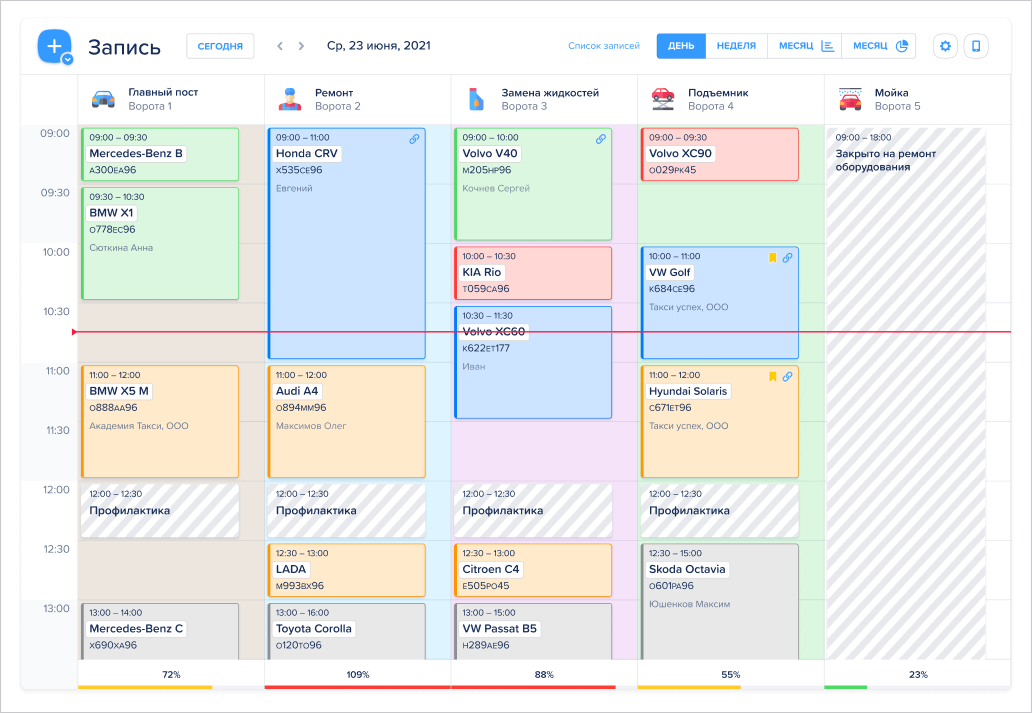
На главном экране представлены рабочие посты автосервиса и временная сетка для записи.
Чтобы создать новую запись, кликните по соответствующей ячейке в расписании постов или нажмите кнопку [+] в верхней части экрана, выбрав вариант «создать запись». В открывшемся окне требуется заполнить три вкладки:
-
Инфо — укажите время записи и внесите данные клиента (их можно быстро импортировать из справочника «Клиенты»). Заказ-наряд можно создать на месте или импортировать из соответствующей базы.
-
Работы — занесите в документ необходимые манипуляции с автомобилем клиента, выбрав их в справочнике «Работы»;
-
Товары — аналогично предыдущему пункту, все позиции можно взять во вкладке Склад или из справочника «Номенклатура».
Чтобы установить автоматическое добавление товаров со склада или из номенклатуры, нажмите кнопку [Значение по умолчанию].
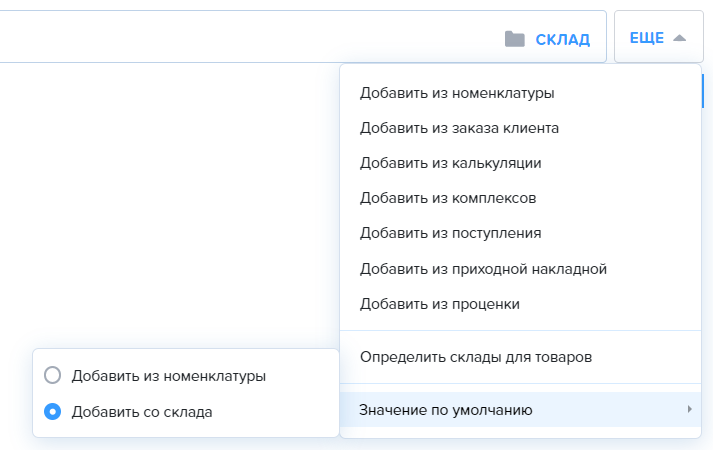
Когда все данные внесены, [Сохранить и закрыть]. Если нужно зафиксировать промежуточный результат, нажмите кнопку [Сохранить].
Товары со склада
В данном подразделе представлены товары, которые находятся на складах автосервиса. Клиент покупает эти товары у автосервиса, чтобы исполнители использовали их в работах.
Введите наименование или ключевые слова в поиске с кнопками [Склад] + [Номенклатура], чтобы найти товар в наличии на складе или среди позиций в номенклатуре.
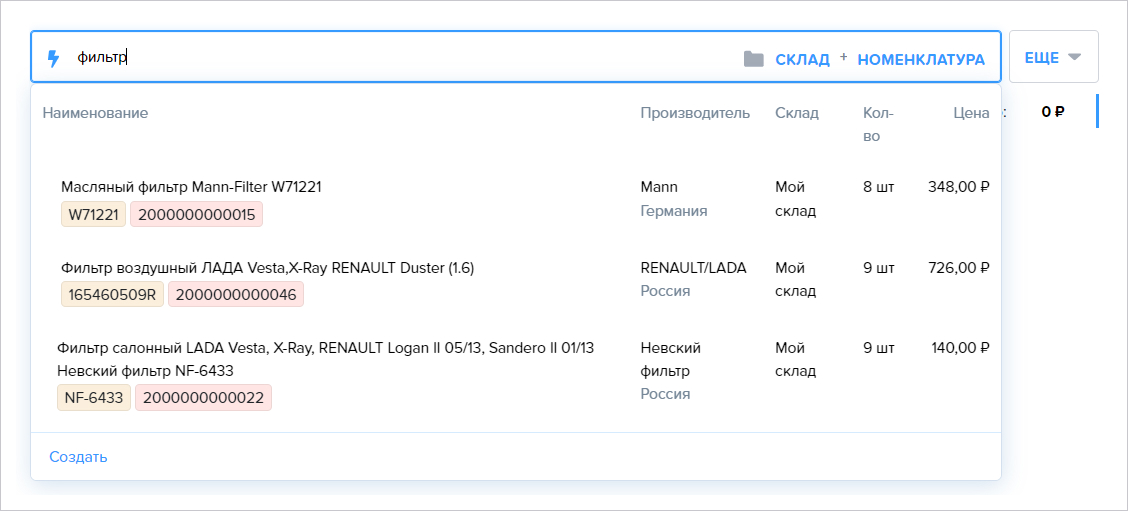
Если нужно подробнее посмотреть, что есть в наличии, нажмите кнопку [Склад].
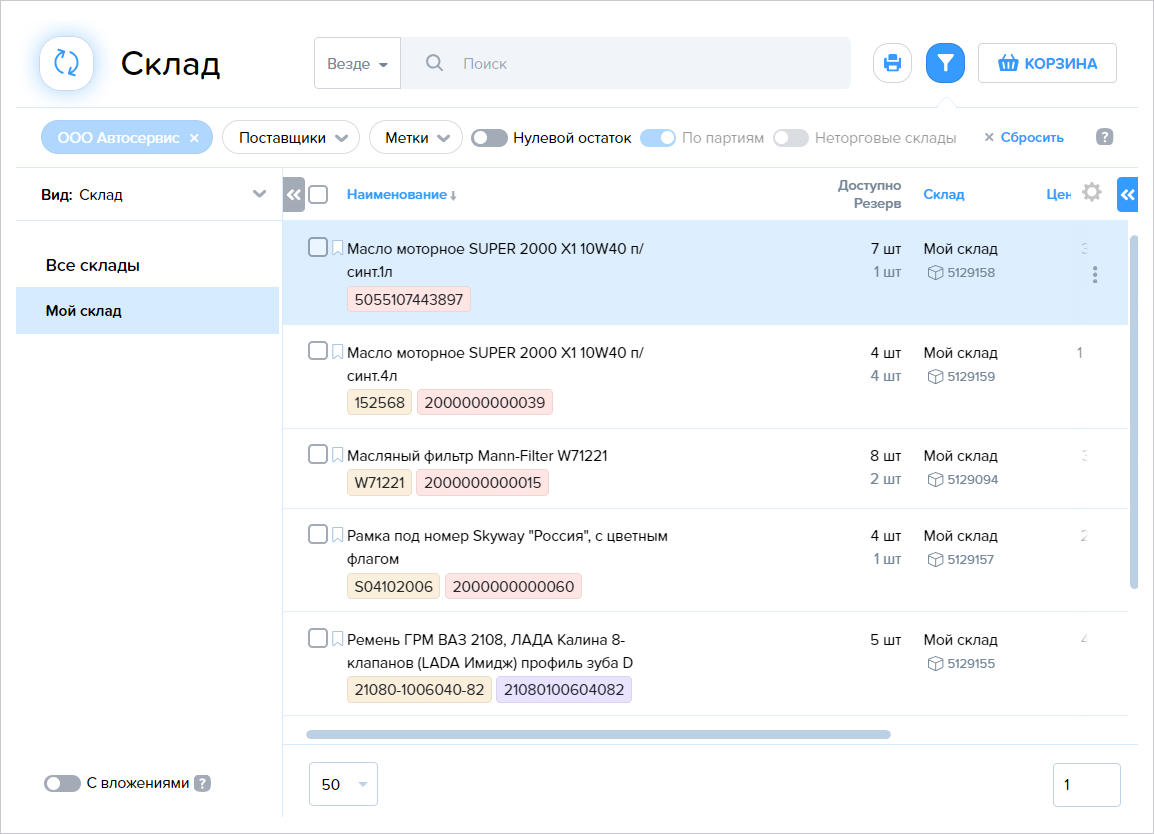
Или кнопку [Номенклатура], если нужно посмотреть, какие товары заказывали ранее:
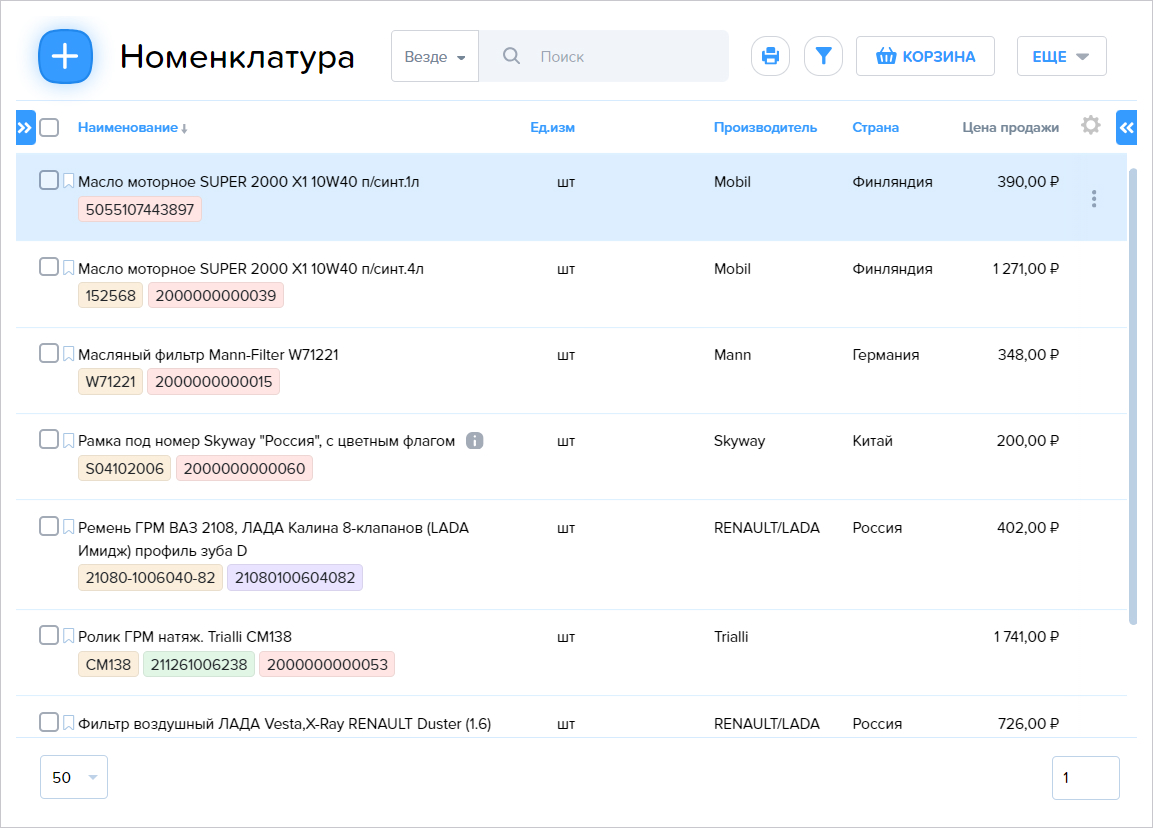
Поставьте галочки в списке, чтобы добавить нужные товары в запись на ремонт.
Чтобы добавить товар из комплексов или из калькуляции, нажмите кнопку [ЕЩЕ] и соответствующие строки.
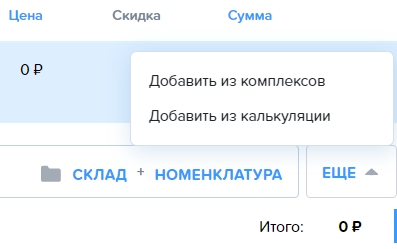
Материалы
В данном разделе учитываются расходные материалы, использованные при выполнении работ: перчатки, грузики, гемертики и т.п. В запись на ремонт они добавляются из тех же источников, что и все остальные товары. При этом у товарной позиции в описании должна быть специальная отметка «Материалы».
|
|
|
|
|
|
Материалы отличаются от товаровМатериалы не реализуются, а списываются. Они не отображаются в печатной форме заказ-наряда (то есть клиент их не видит) и не влияют на стоимость работ, но всё равно попадают в учётную систему.
|
|
|
|
|
|
Себестоимость материалов можно увидеть не только в документе, но и в превью. По этим суммам материалы будут в дальнейшем списываться.
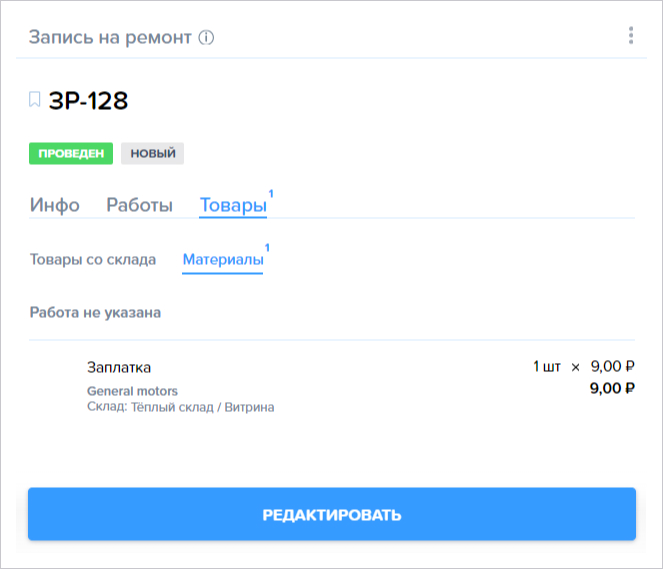
Поиск товаров в записи на ремонт
Искать товары в документе можно по ключевым словам и числам (номерам компектующих и пр.). Это удобно на случай, если позиций в документе очень много.
Для этого откройте документ и перейдите на вкладку Товары. В правом углу в окошке с иконкой [Воронка] введите слово или цифры, по которым нужно найти нужный товар.
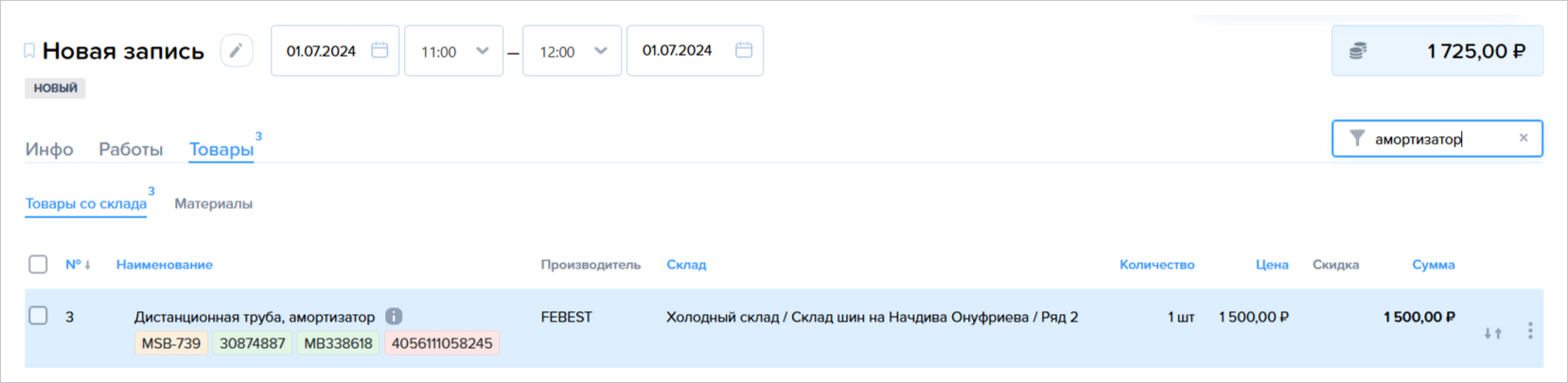
Программа найдет позицию в документе с учетом его конечной стоимости.
